A seconda delle impostazioni locali, potresti leggere una data formattata numericamente in un ordine diverso dai colleghi, ad esempio: MM/GG/AA rispetto a GG/MM/AA. Puoi applicare un formato della data che verrà interpretato allo stesso modo per tutti i membri del tuo team, indipendentemente dalle preferenze regionali impostate nel loro account Smartsheet.
Le opzioni di formattazione discusse qui possono essere applicate solo alle colonne di tipo Data in questo momento.
Chi può utilizzare questa funzionalità?
![]() Gli Editor, gli Amministratori e il Proprietario del foglio possono applicare il formato data al foglio. Chiunque sia condiviso su un foglio può visualizzare il formato data applicato.
Gli Editor, gli Amministratori e il Proprietario del foglio possono applicare il formato data al foglio. Chiunque sia condiviso su un foglio può visualizzare il formato data applicato.![]() Tutti gli account Smartsheet
Tutti gli account Smartsheet
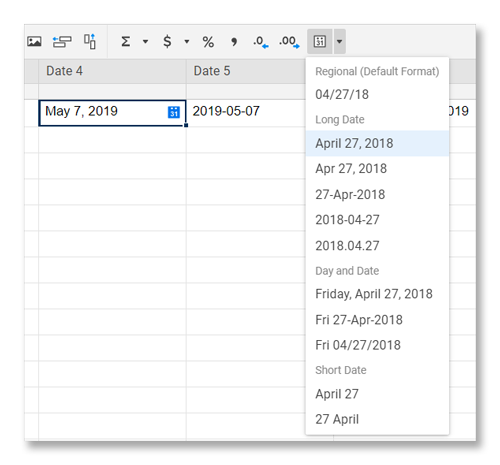
Applicare un formato all'intera colonna
Nel tuo foglio:
- Fai clic sull’intestazione di colonna in alto per selezionare l’intera colonna.
- Fai clic sul pulsante Formato della data nella barra degli strumenti.

- Seleziona il formato della data desiderato.
Ecco fatto! L'applicazione di un formato in questo modo garantisce che tutte le date correnti e future digitate nella colonna Data avranno la formattazione desiderata.
Applica a celle specifiche
Puoi anche selezionare singole celle o gruppi di celle a cui applicare la formattazione della data in modo più specifico. Tieni presente che quando applichi la formattazione in questo modo, le nuove informazioni aggiunte ad altre celle nella colonna Data non avranno la stessa formattazione.
Come appaiono i formati di data ai collaboratori
Quando applichi un formato di data diverso a una colonna, questo apparirà standardizzato a tutti i collaboratori sul foglio. A seconda delle impostazioni internazionali, i formati di data di mesi e giorni di formato lungo verranno visualizzati anche localizzati nelle seguenti lingue:
- Inglese
- Spagnolo
- Tedesco
- Italiano
- Portoghese
- Russo
- Giapponese